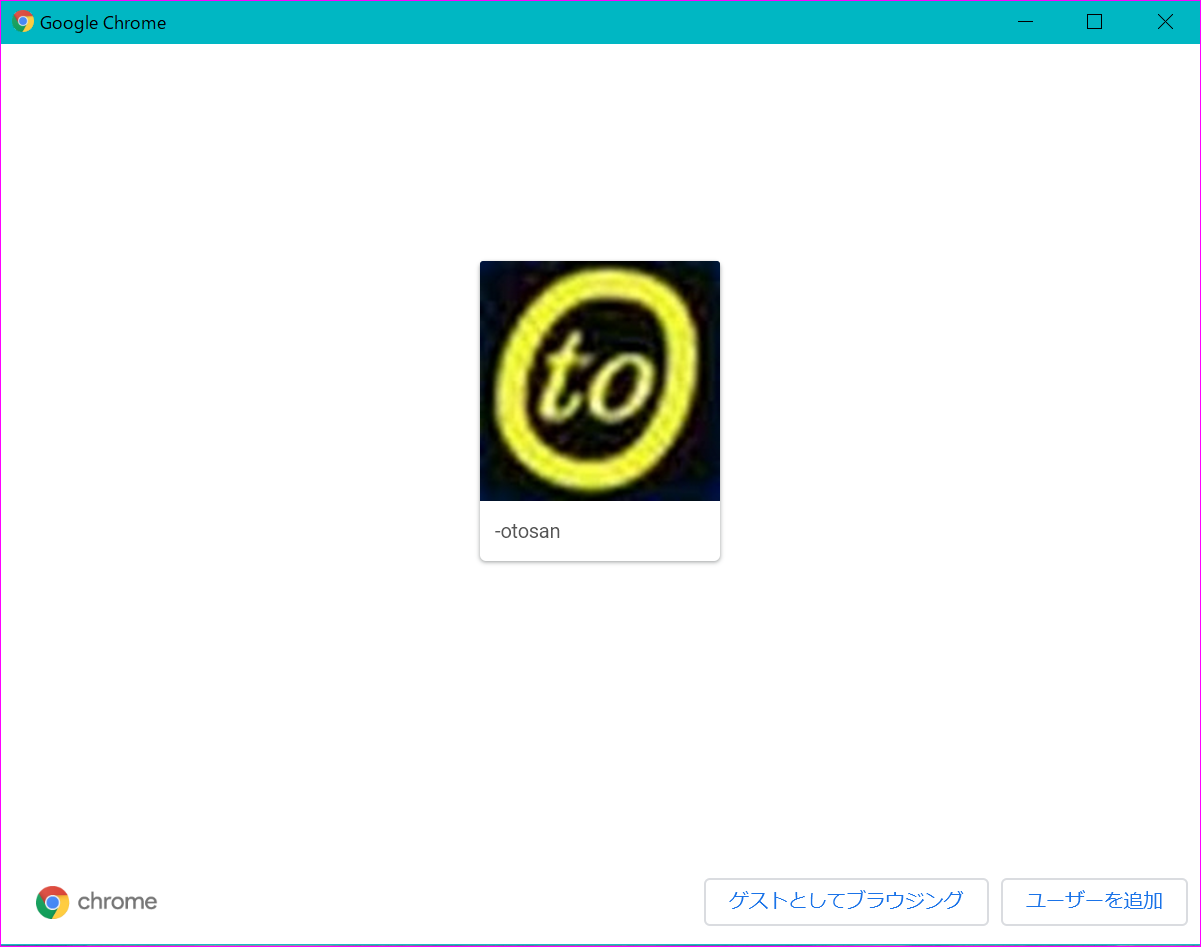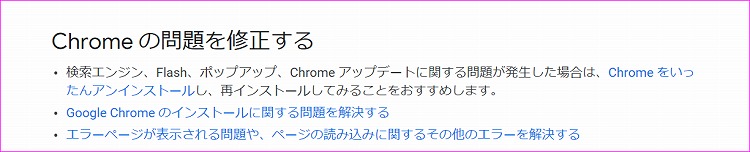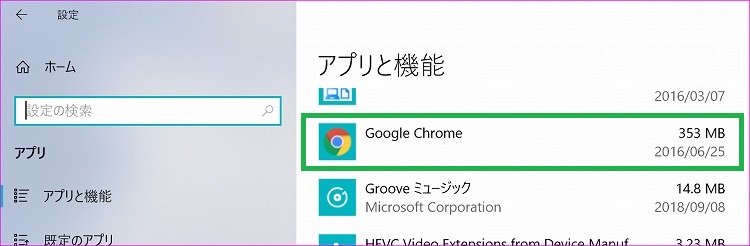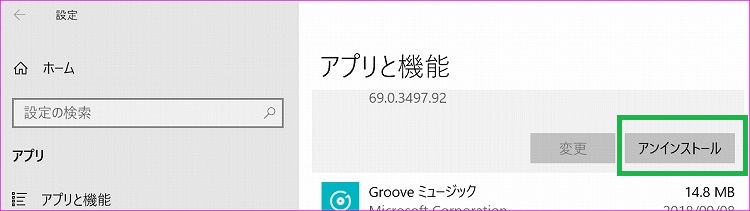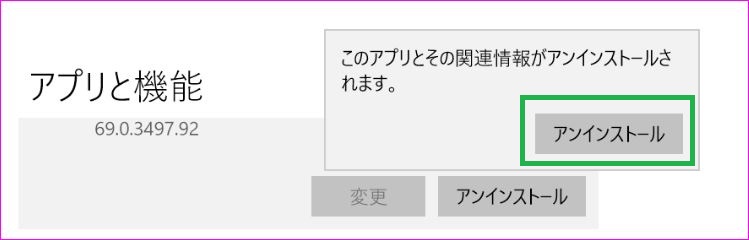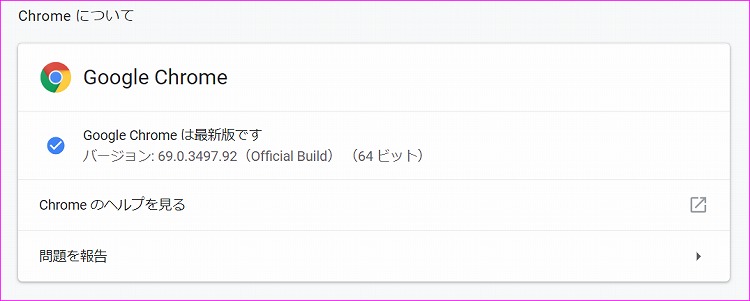2018年9月17日
詳細説明
インターネット閲覧アプリの「Google Chrome」を、バージョン69.0.3497.81から69.0.3497.92へ最近アップデートしたばかりだったが、その後9月13日に実施されたWin10の機能等のアップデート(バージョン:1803、OSビルド:17134.285)直後から、急にChromeが不調になっていているのに気が付いた。
この現象は②のノートPCで起こったものです。
タスクバーのアイコンからChromeを起動したら、画面が変わっていて直ぐ作業ができなかった。Chromeを設定するためのハンバーガー(三)ボタンも無くなり、元に戻すための情報が少ないこともあり、直ぐには従来通りの画面には戻らなかった。
時間をかけ情報を収集すれば、原因もわかり元に修復できたかも知れないが、最初に目に付き従来もやった事のある、「インストールのやり直し」が手っ取り早い方法だと思い今回もこれでやった。
先ずChromeをアンインストールすることにした。
スタート画面(Winキー)→設定→アプリ→Google Chrome→アンインストール→次に下記資料1からGoogle Cromeをインストール
により通常の設定を含め数分で終了し、無事従来のChrome環境を取り戻すことが出来ました。
補記)ブラウザーは主に「Edge」と「Chrome」を使用しています。
使い分けは、Windowsからの情報取得上からEdgeを「既定アプリ」にしていますが、GoogleはAdSense等の情報・翻訳機能(最近Edgeにも追加)・ソースの表示等の機能が必要になることもあり「Chrome」の使用が一番多い。次にFirefoxも予備用に入れてある。上記の保有する2台のPCには各々3つのアプリを入れていて、同一環境で使える様維持しています。
画像による説明
画像はクリックするとLightboxで拡大表示します。